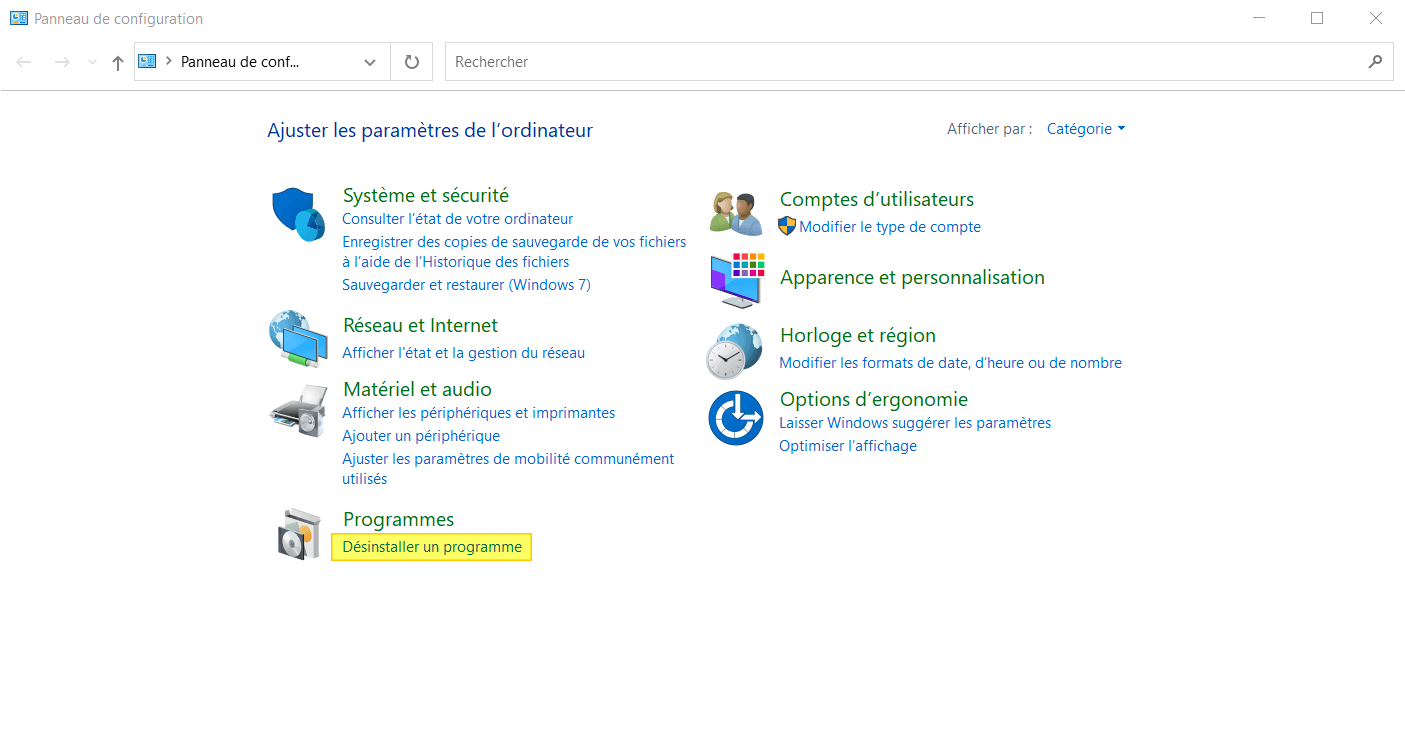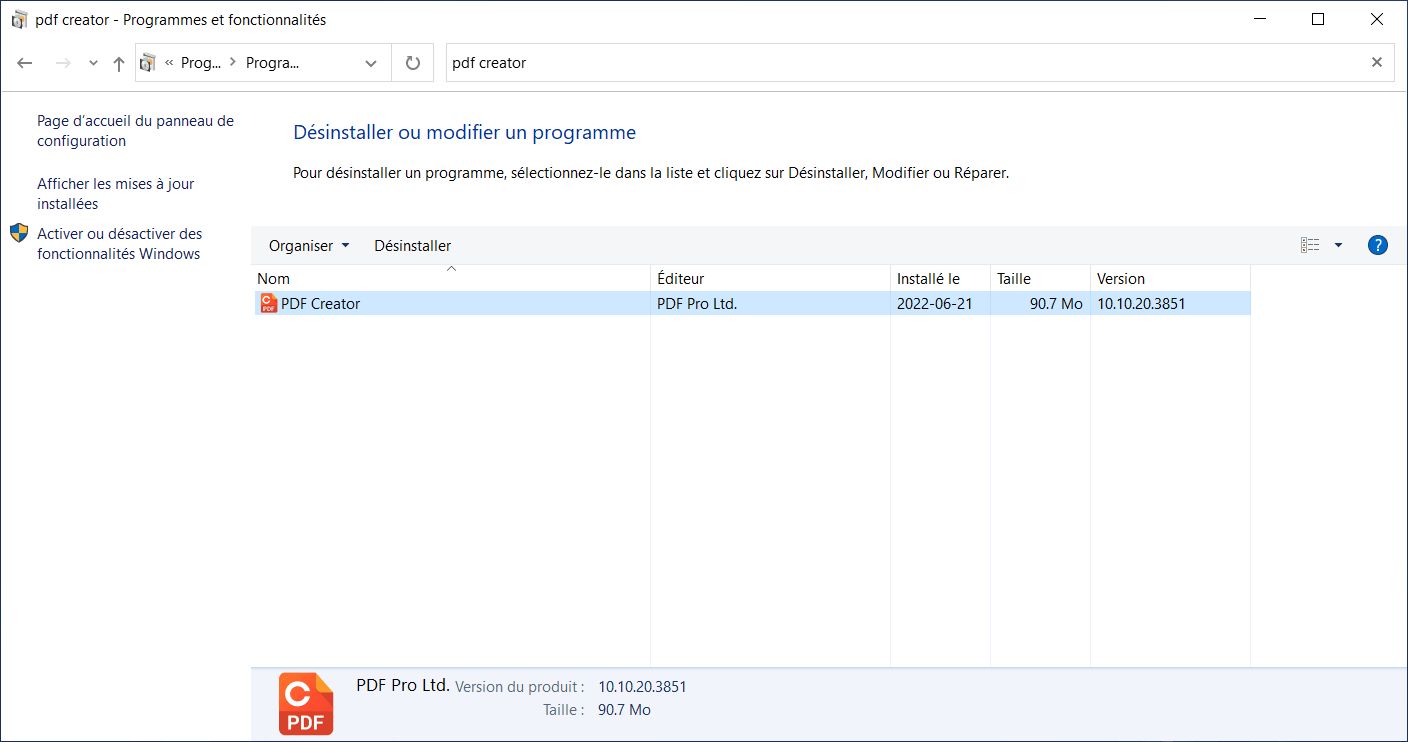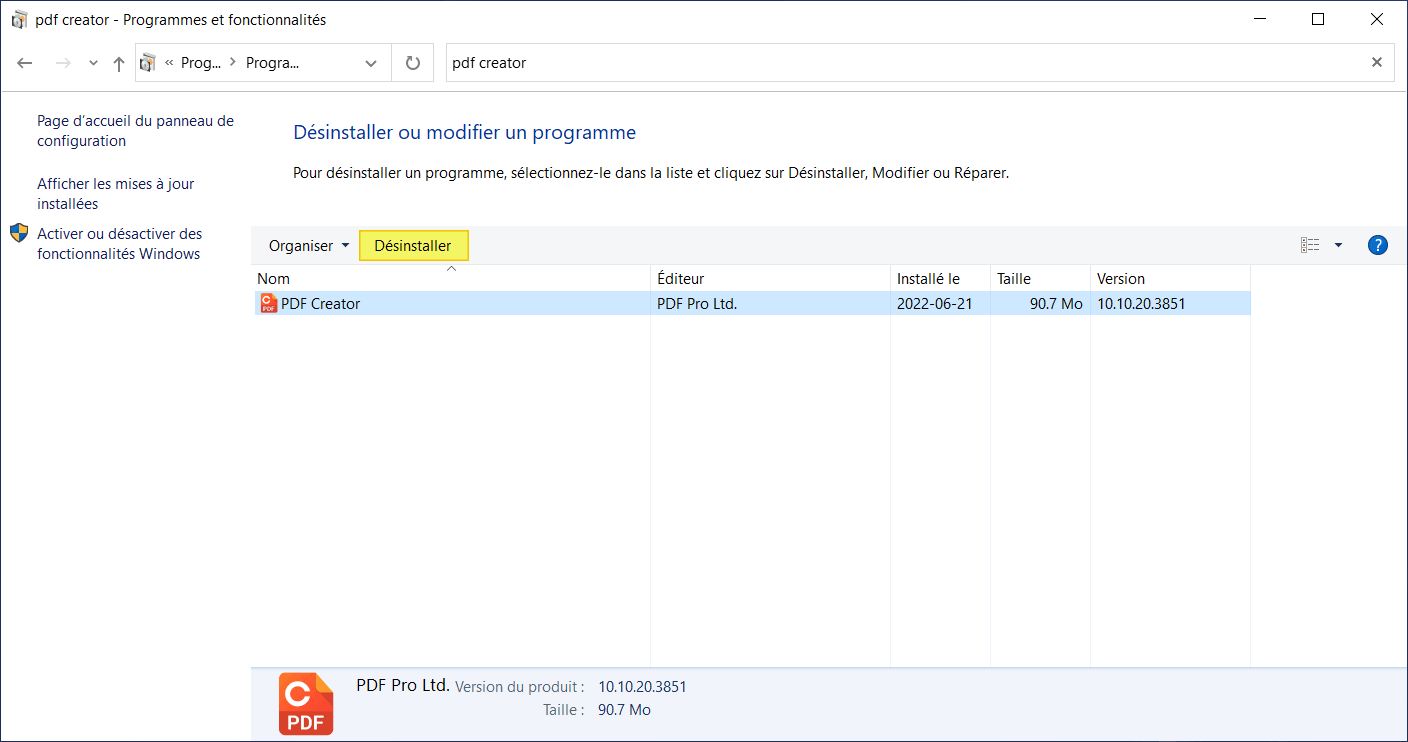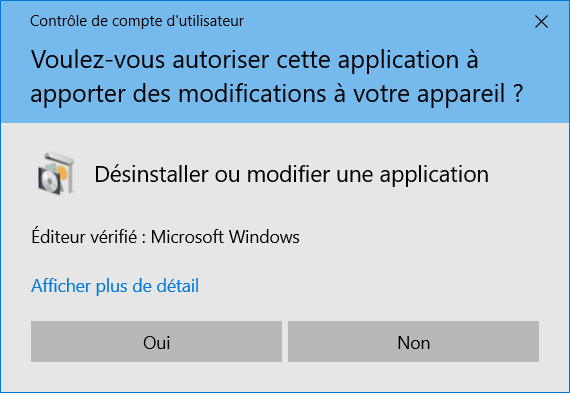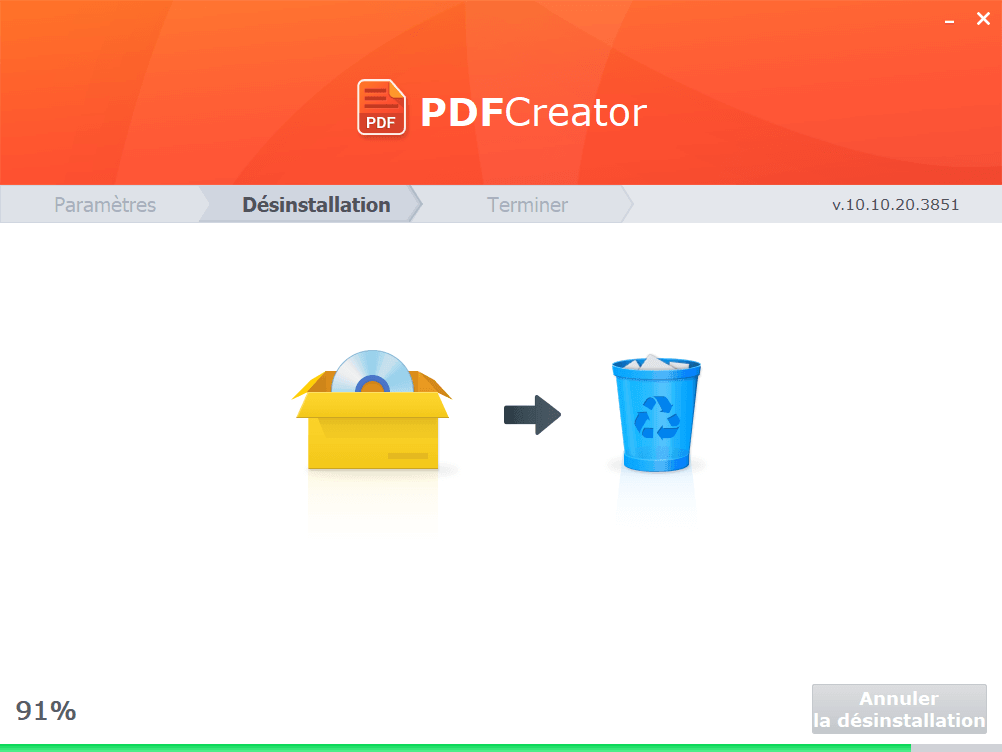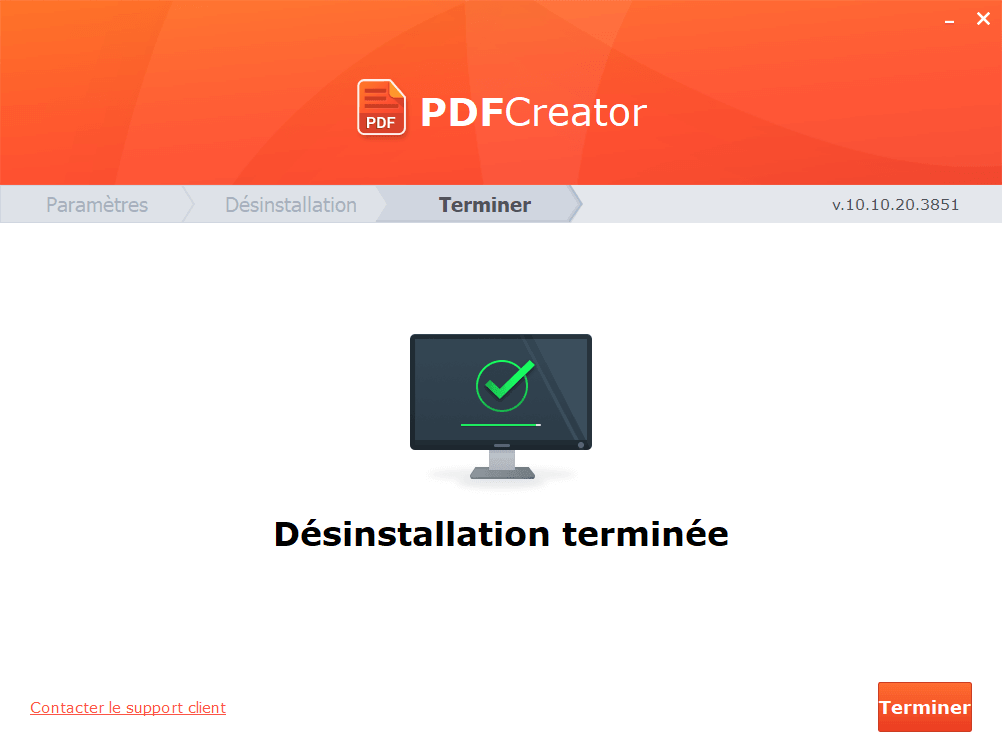Installation, Activation, et désinstallation de PDF Creator
L'installation de PDF Creator est rapide et facile à faire. Il suffit de suivre les étapes ci-dessous:
ÉTAPE 1
ÉTAPE 2
Une boîte de message apparaîtra, après quoi vous devriez cliquer sur « Enregistrer le fichier ».
ÉTAPE 3
Recherchez le fichier exécutable sur votre PC et double-cliquez pour commencer le processus d'installation.
ÉTAPE 4
Suivez les instructions s'installera rapidement sur votre PC.
ÉTAPE 5 (PURCHASE)
Si vous avez acheté une copie de PDF Creator, vous serez invité à entrer une clé de licence lors de l’installation. Veuillez copier et coller la clé de licence que nous vous avons envoyée par courrier électronique afin d'éviter toute erreur de frappe ou d'erreur.
ÉTAPE 5 (TRIAL)
Si vous avez téléchargé la version d'évaluation, vous pouvez utiliser le logiciel gratuitement pendant 15 jours. Vous pouvez acheter et activer le produit à tout moment pendant ou après cette période. Cliquez simplement sur le lien d’achat présent dans le logiciel pour acheter une clé de licence.
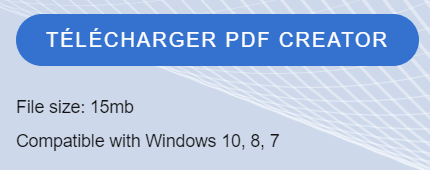
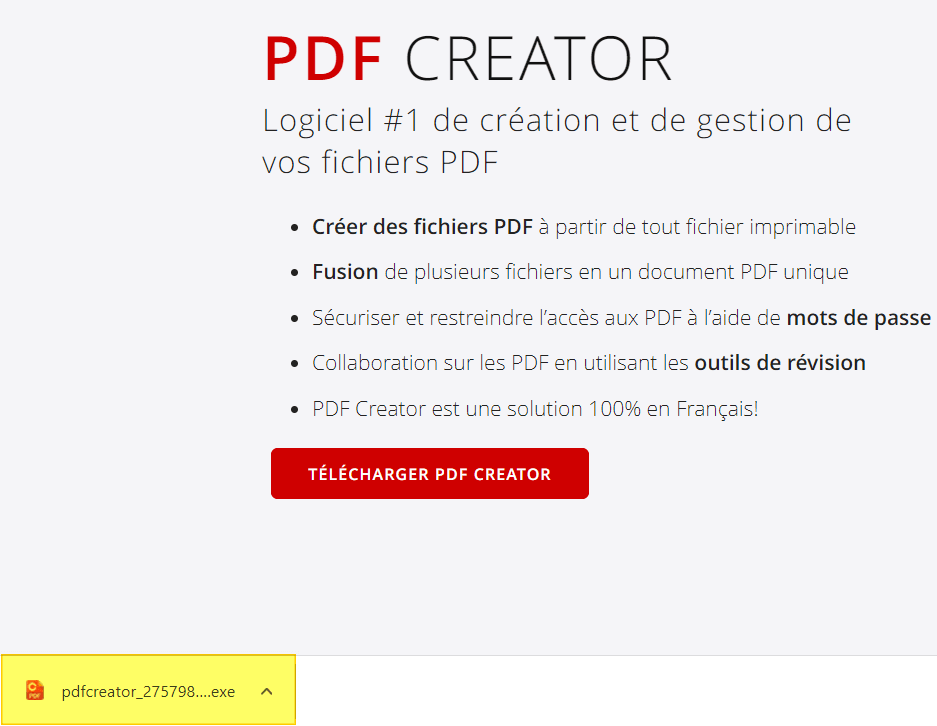
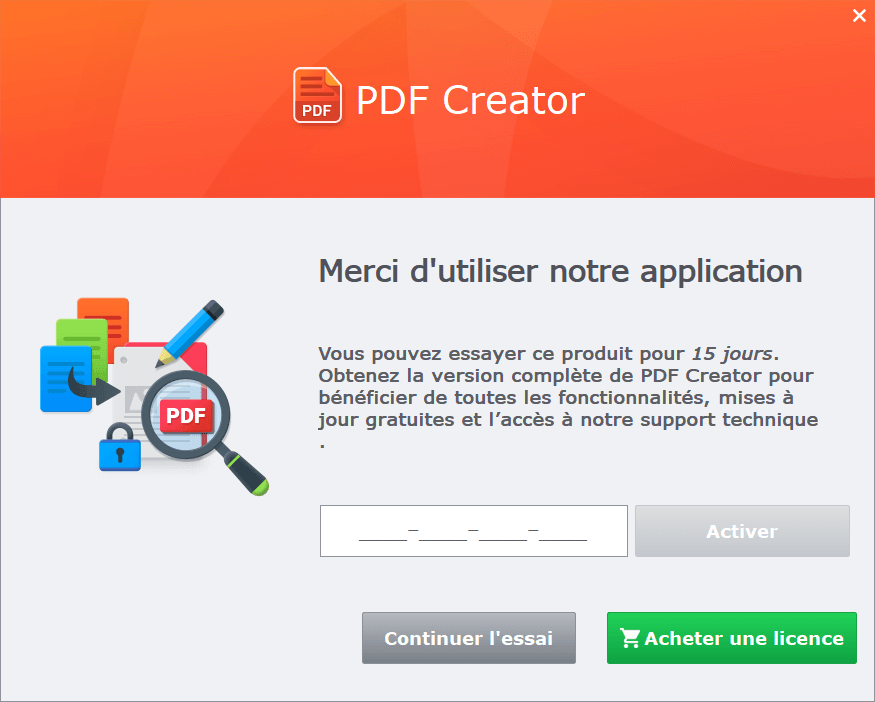
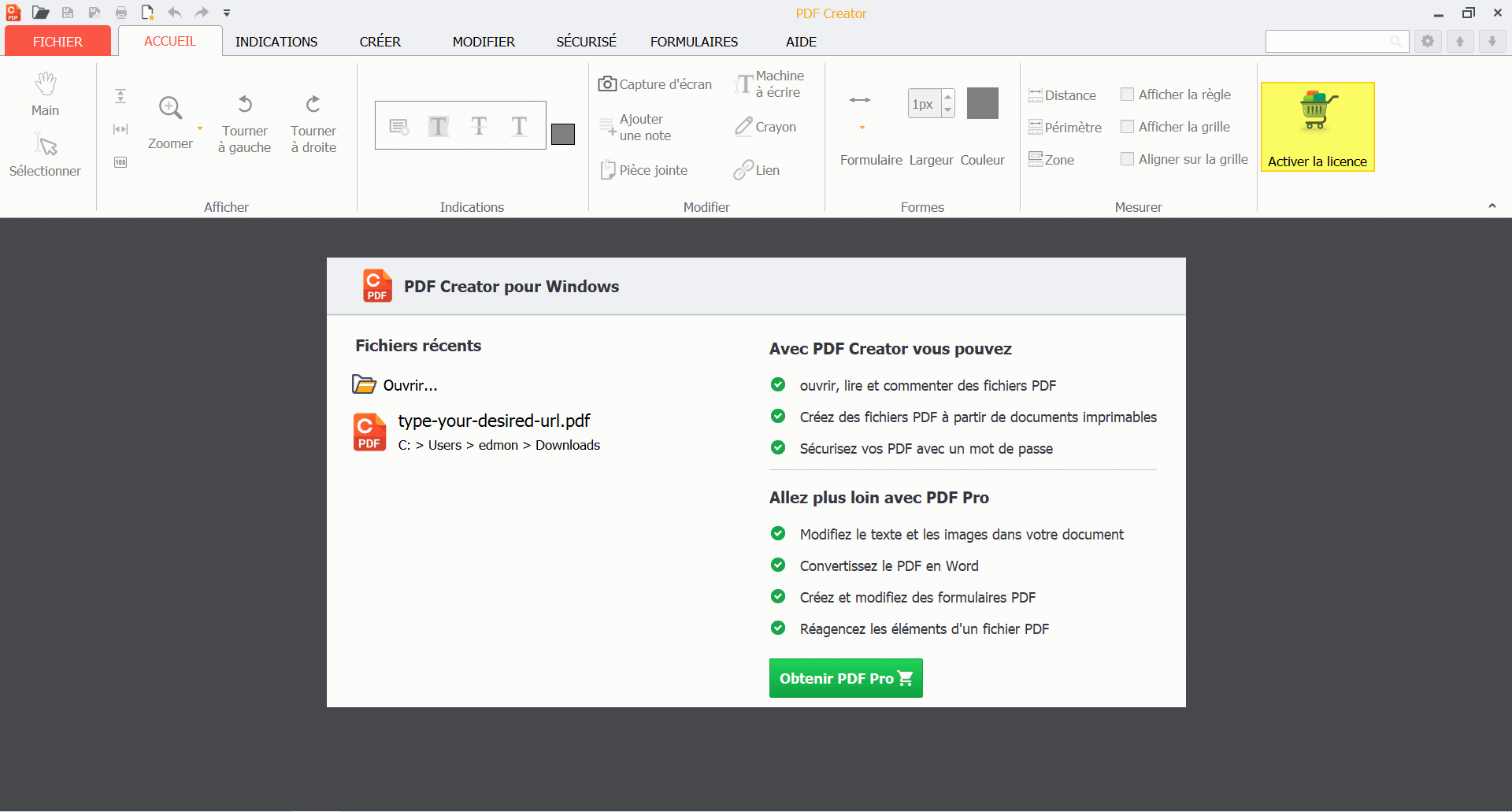
Où est- ma clé d’activation?
Après votre achat complété, vous serez redirigé vers une page qui affiche votre clé de licence. Nous vous enverrons également une copie de votre clé de licence à l’email que vous nous avez fournie pendant le processus d’achat. Si, pour une raison quelconque, vous rencontrez toujours des difficultés pour retrouver votre clé de licence, n'hésitez pas à contacter notre support technique, qui vous aidera a retrouver votre clé.
Instructions de désinstallation
Si PDF Creator n’était pas à la hauteur de vos attentes, la désinstallation de l'application est rapide, et ne devrait prendre que quelques minutes. Suivez simplement les étapes ci-dessous pour désinstaller:
ÉTAPE 1
Dans le Panneau de configuration de Windows, sous Programmes, cliquez sur « Désinstaller un programme. »
ÉTAPE 2
Dans la liste des programmes installés sur votre PC, sélectionnez PDF Creator.
ÉTAPE 3
Cliquez sur le bouton Désinstaller et suivez les étapes pour supprimer complètement PDF Creator.
ÉTAPE 4
Lorsque Vous serez amené à désinstaller le logiciel, cliquez sur Oui.
ÉTAPE 5
PDF Creator sera désinstallé en moins d'une minute.
ÉTAPE 6
Pour compléter le processus de désinstallation, vous devrez redémarrer votre ordinateur.